Wenn Sie einen Computer für längere Zeit verwendet haben, wird auf Ihrem Windows 10-PC möglicherweise verschiedene netzwerkbezogene Probleme angezeigt. Eines dieser möglichen Probleme ist, wenn Ihr PC sagt, dass das Standard-Gateway nicht verfügbar ist. In diesem Fall verlieren Sie den Zugang zum Internet, da Ihr PC das Standard-Gateway, das normalerweise Ihr Heimrouter ist, nicht finden kann.
Es gibt viele Gründe, warum dieser Fehler auftritt. Möglicherweise sind die Treiber Ihres Netzwerkadapters veraltet oder Ihr Router verwendet eine Wi-Fi-Frequenz, die nicht mit Ihrem Computer kompatibel ist.

Unabhängig davon gibt es einige Methoden, mit denen Sie möglicherweise den Fehler" Standard-Gateway ist nicht verfügbar "auf Ihrem PC beheben können. In diesem Artikel wird davon ausgegangen, dass der Router in Ordnung ist (andere Geräte können eine Verbindung herstellen und auf das Internet zugreifen), nicht jedoch Ihr Laptop oder PC.
Zurücksetzen des TCP / IP-Stapels
Eine Möglichkeit, einen Gateway-Fehler in Windows 10 zu beheben, besteht darin, den TCP / IP-Stapel zurückzusetzen. Dadurch wird der Stapel zurückgesetzt, der Ihre TCP / IP-Einstellungen enthält, und der Stapel wird auf die Standardwerte zurückgesetzt. Wenn irgendwo in den IP-Einstellungen eine Fehlkonfiguration vorliegt, kann dies behoben werden.
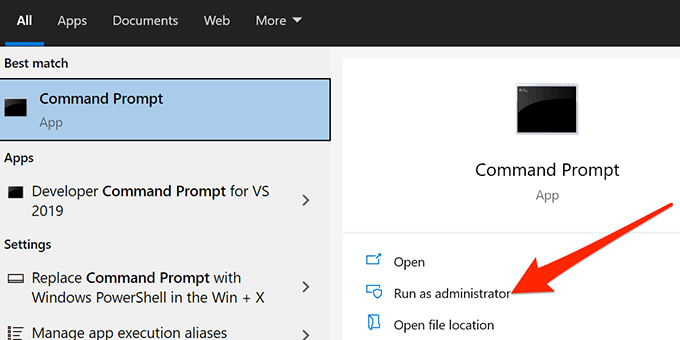
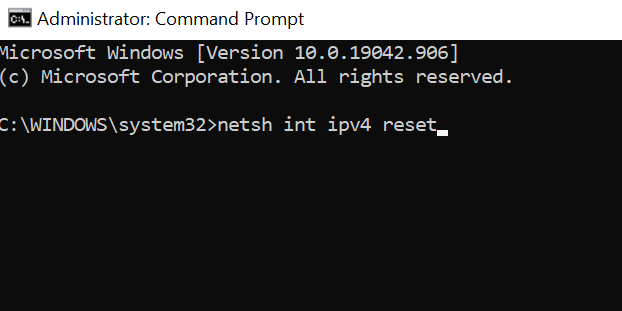
Starten Sie Ihren Computer neu und prüfen Sie, ob das Problem behoben ist.
Deaktivieren und aktivieren Sie die Netzwerkadapter
Mit Windows 10 können Sie Ihren Netzwerkadapter deaktivieren und aktivieren. Dies ist nützlich, um verschiedene Netzwerkprobleme zu beheben. Sie können diese Option ein- und ausschalten, um festzustellen, ob das Problem dadurch behoben wird.
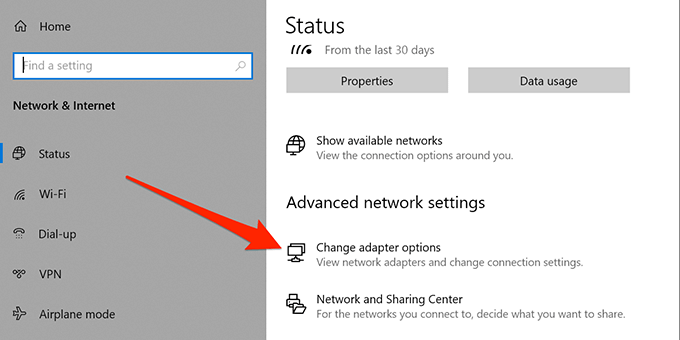
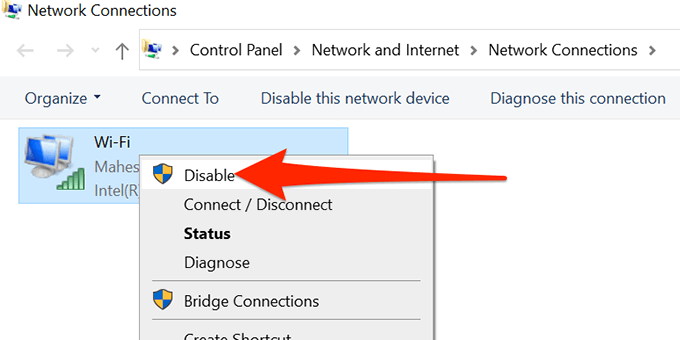
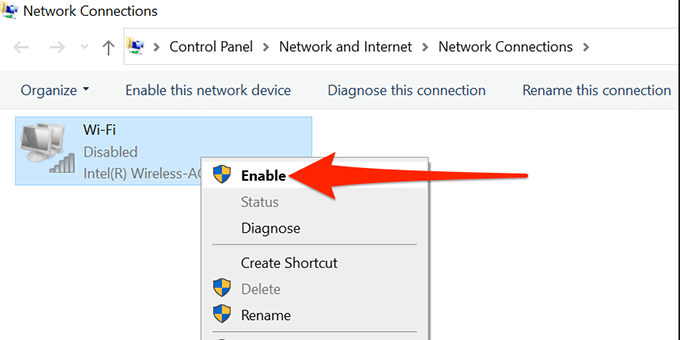
Warten Sie, bis sich Ihr PC wieder mit Ihrem Netzwerk verbunden hat. Wenn der Fehler weiterhin besteht, versuchen Sie es mit den folgenden Methoden.
Deaktivieren Sie Ihr Antivirenprogramm vorübergehend
Ihr Antivirenprogramm kann auch den Fehler "Standard-Gateway ist nicht verfügbar" verursachen, da die meisten Antivirenprogramme über Websicherheit verfügen Funktionen, die die Funktionsweise Ihres Netzwerks beeinträchtigen können. Dies ist insbesondere dann der Fall, wenn Sie McAfee Antivirus verwenden.
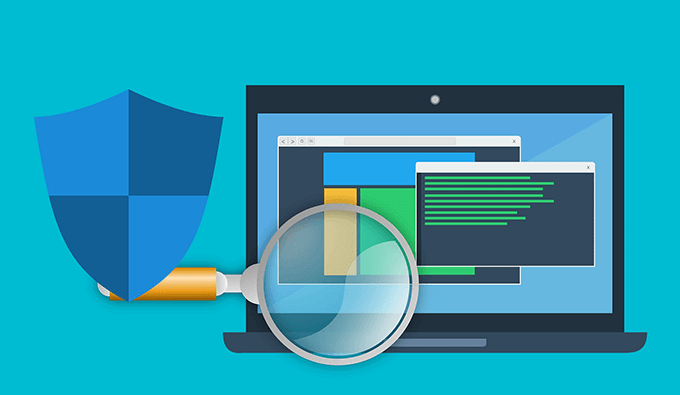
Schalten Sie Ihr Antivirenprogramm aus und prüfen Sie, ob das Problem behoben ist. In diesem Fall müssen Sie Ihre Antivireneinstellungen anpassen, damit sie keine Probleme mit Ihrem Netzwerk verursachen. Die Schritte dazu variieren je nach verwendetem Antivirenprogramm. Die Schritte finden Sie jedoch auf der Support-Website Ihres Antivirenprogramms.
Wenn das Ändern der Antivireneinstellungen nicht hilft, ist es an der Zeit, nach einem 8.
Verwenden der Netzwerkadapter-Fehlerbehebung
Windows 10 enthält eine Reihe von Fehlerbehebungen, mit denen Sie Probleme auf Ihrem PC diagnostizieren können. Eine davon ist eine Fehlerbehebung für Netzwerkadapter, die Netzwerkprobleme finden und beheben hilft.
Mit dieser Fehlerbehebung können Sie möglicherweise den Fehler "Standard-Gateway ist nicht verfügbar" auf Ihrem PC umgehen. Die Fehlerbehebung informiert Sie über die Probleme und bietet Ihnen Hilfe zur Behebung dieser Probleme an.
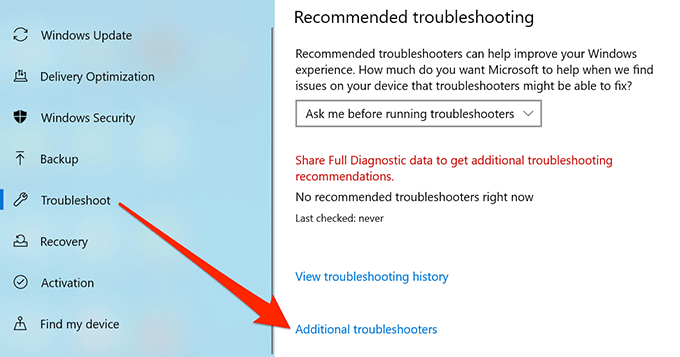
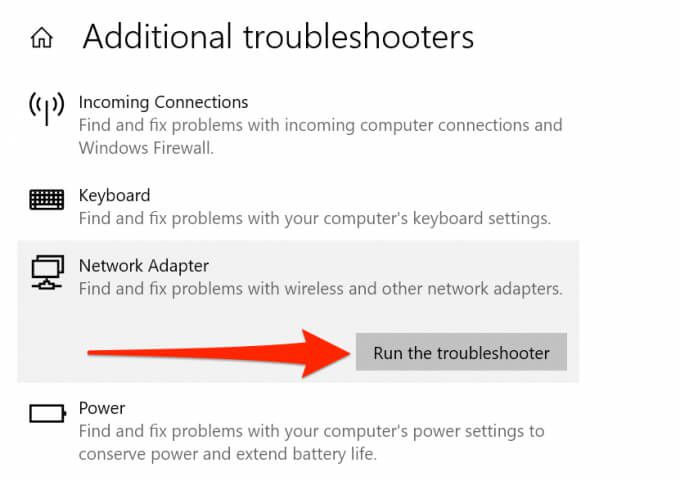
Wenn das Problem dadurch nicht behoben wird, fahren Sie mit den folgenden Schritten fort.
Aktualisieren Sie die Netzwerkadaptertreiber
Das „Standard-Gateway“ ist nicht verfügbar “Fehler kann das Ergebnis veralteter Netzwerktreiber sein. Der beste Weg, um das Problem zu beheben, ist Aktualisieren Sie Ihre Treiber. Sie können Windows 10 die Treiber für Sie suchen und installieren lassen oder die Treiberdatei laden, wenn Sie die Treiber bereits heruntergeladen haben.
Führen Sie die folgenden Schritte aus:
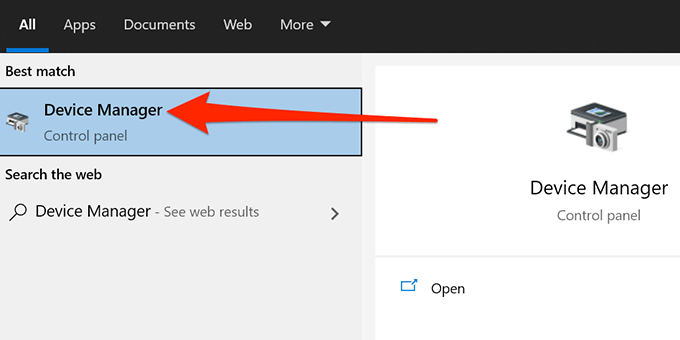
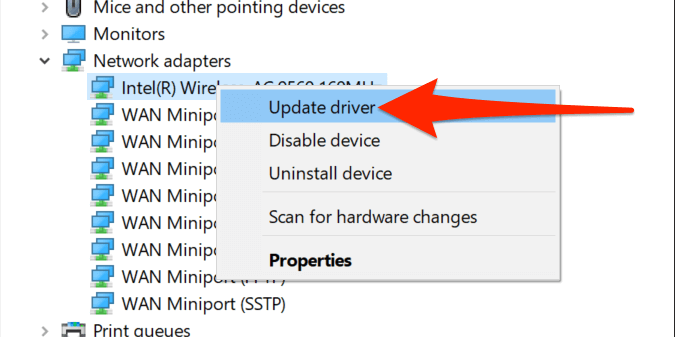
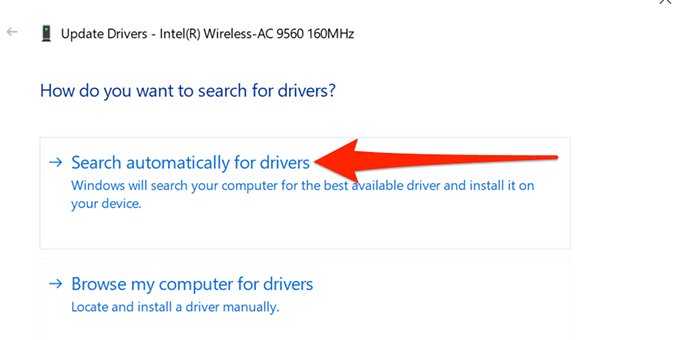
Ändern der Frequenz Ihres WLAN-Routers
Viele moderne WLAN-Router verwenden 5 GHz als Standardfrequenz, aber nicht alle Netzwerkadapter sind mit diesen kompatibel diese Frequenz. Dies führt manchmal dazu, dass Geräte den Fehler "Standard-Gateway ist nicht verfügbar" anzeigen.
Glücklicherweise können Sie bei den meisten Routern die Frequenz auf die 2,4-GHz-Frequenz ändern, wodurch das Netzwerk mit dem Netzwerkadapter Ihres PCs kompatibel wird.
Ändern Sie die Frequenz Ihres drahtlosen Netzwerks, indem Sie auf das Einstellungsmenü Ihres Routers zugreifen. Bei den meisten Routern müssen Sie nur 192.168.1.1in den Browser eingeben, während Sie mit dem Router verbunden sind. Führen Sie dies von einem Gerät aus, das die aktuelle Routerfrequenz unterstützt.
Wenn dies nicht funktioniert oder die IP-Adresse unterschiedlich ist, lesen Sie unseren Leitfaden zu Ermitteln Sie die IP-Adresse Ihres WLAN-Routers (Standard-Gateway). .
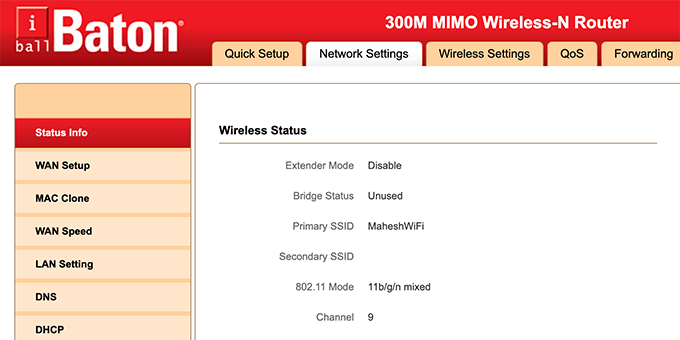
Dann benötigen Sie Gehen Sie zum Einstellungsmenü für das drahtlose Netzwerk und ändern Sie die Frequenz. Schließen Sie Ihre Geräte wieder an Ihr Netzwerk an, und hoffentlich wird das Problem dadurch behoben.
Verhindern, dass Windows 10 den Netzwerkadapter ausschaltet
Um Strom zu sparen, verwendet Windows 10 automatisch schaltet verschiedene Geräte aus auf Ihrem Computer, einschließlich des Netzwerkadapters. Der Fehler "Standard-Gateway ist nicht verfügbar" kann auftreten, wenn Sie den Adapter verwenden.
Sie können die Energiesparoption für Ihren Netzwerkadapter deaktivieren, um zu verhindern, dass Ihr PC das Gerät ausschaltet Adapter zum Energiesparen.
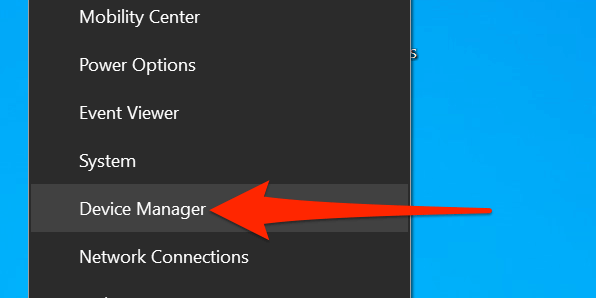
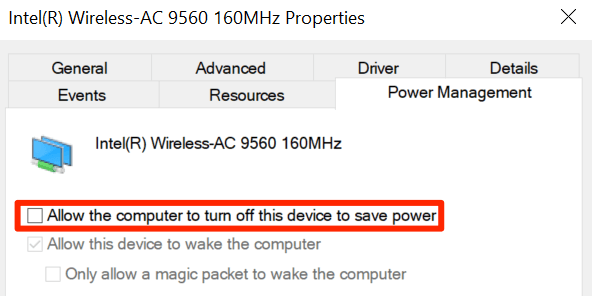
Automatische Anmeldung auf Ihrem PC deaktivieren
Automatische Anmeldung hat nichts mit dem Standard-Gateway zu tun Fehler direkt verfügbar, aber einige Benutzer berichten, dass es sich lohnt, ihn auszuschalten, indem Sie die folgenden Schritte ausführen.
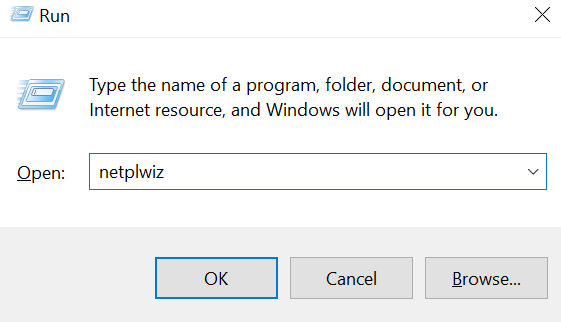
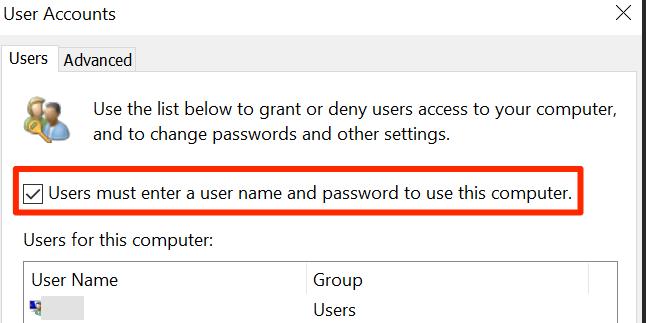
Sie verlieren nicht die Möglichkeit, sich automatisch bei Ihrem PC anzumelden, da Sie diese Option jederzeit wieder aktivieren können.
Was tun, wenn der Fehler "Standard-Gateway ist nicht verfügbar" weiterhin besteht?
Wenn weiterhin der Fehler "Standard-Gateway ist nicht verfügbar" auftritt, können Sie Setzen Sie Ihren Router auf die Werkseinstellungen zurück. Dadurch werden fehlerhafte Einstellungen behoben und möglicherweise Ihr Problem behoben.
Beachten Sie, dass dadurch alle Ihre Einstellungen gelöscht werden und Sie Ihren Router neu konfigurieren müssen. Wenn dies auch nicht funktioniert, Setzen Sie Ihren Windows 10-PC zurück als letztes Mittel. Dadurch werden alle Ihre Dateien und Einstellungen gelöscht, es werden jedoch viele Probleme auf Ihrem PC behoben.
Lassen Sie uns in den Kommentaren wissen, ob Ihr Problem nicht behoben wurde, und wir werden versuchen, uns bei Ihnen zu melden.